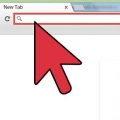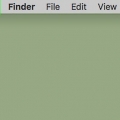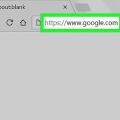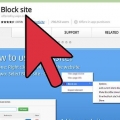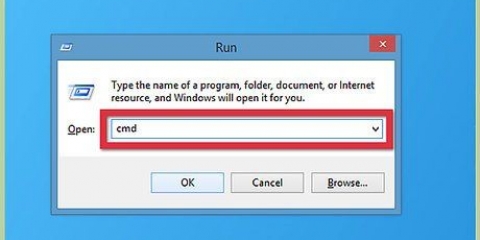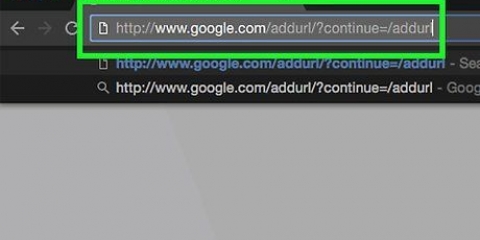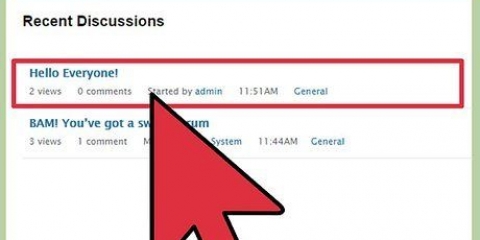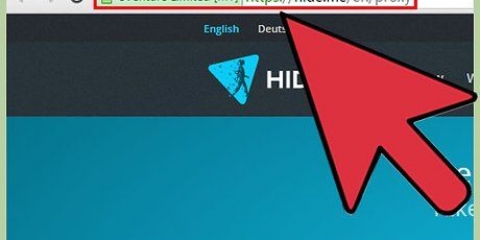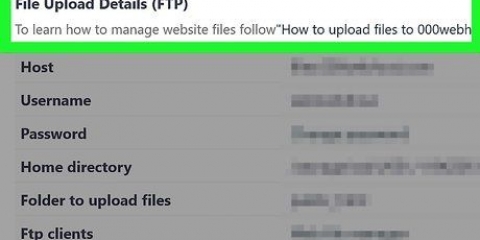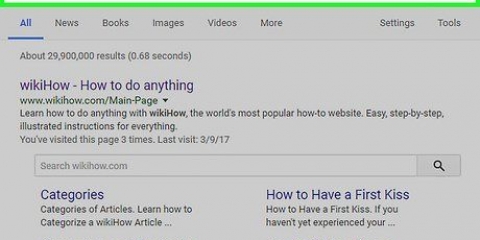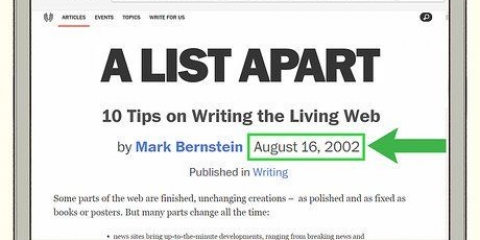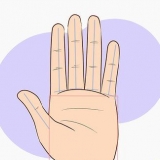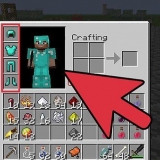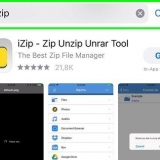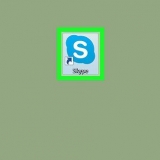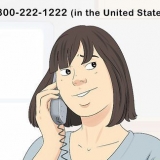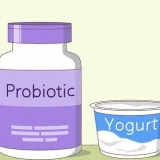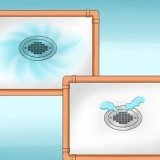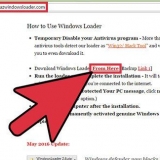Gaan die tls-weergawe van 'n webwerf na
Inhoud
Hierdie tutoriaal sal jou leer hoe om uit te vind watter weergawes van TLS op `n webbediener opgestel is. Jy sal ook leer hoe om uit te vind watter TLS-weergawes deur jou webblaaier ondersteun word.
Trappe
Metode 1 van 2: Gaan die TLS-weergawe van `n webwerf na

1. Maak `n webblaaier op jou rekenaar, foon of tablet oop. Jy kan hierdie toets op enige blaaier laat loop, insluitend Chrome, Safari of Firefox.

2. Gaan nahttps://www.ssllabs.com/ssltest. Dit is `n gratis webwerf wat die TLS-weergawe kan vind vir enige webwerf wat op die internet beskikbaar is.

3. Voer die domein of IP-adres van die webwerf in. Tik dit in die `Gasheernaam`-veld bo-aan die bladsy.
As jy nie wil hê dat die domein of IP-adres op die SSL-laboratoriums se onlangse soektoglys moet verskyn nie, merk die blokkie langs `Moenie die resultate op die borde wys nie` .

4. Klik of tikIndien. Dit begin `n toets op die webwerf. Sodra die toets voltooi is, sal jy `n verslag sien wat die sekuriteit van die webwerf assesseer.
Die toets duur gewoonlik ongeveer drie minute.

5. Rollees af na die `Konfigurasie`-afdeling van die bladsy. Dit is onder die "Sertifikaat"-groep.

6. Vind alle TLS-weergawes gemerk `Ja` onder `Protokolle`.Alle TLS-weergawes (ondersteun of nie) word boaan die `Konfigurasie`-afdeling gelys . Alle weergawes gemerk `Ja` is op hierdie webwerf gekonfigureer.
Metode 2 van 2: Kontroleer die TLS-weergawe van `n webblaaier

1. Maak `n webblaaier op jou rekenaar, foon of tablet oop. Jy kan hierdie toets op enige blaaier laat loop, insluitend Chrome, Safari of Firefox.

2. Gaan nahttps://www.hoesmyssl.com. Hierdie instrument sal outomaties jou blaaier nagaan en `n opsomming van die resultate vertoon.

3. Vind die weergawenommer onder die "Weergawe"-opskrif . As jy `n foon of tablet met `n klein skerm gebruik, sal jy waarskynlik `n bietjie moet afrol om dit te vind.
Artikels oor die onderwerp "Gaan die tls-weergawe van 'n webwerf na"
Оцените, пожалуйста статью
Gewilde